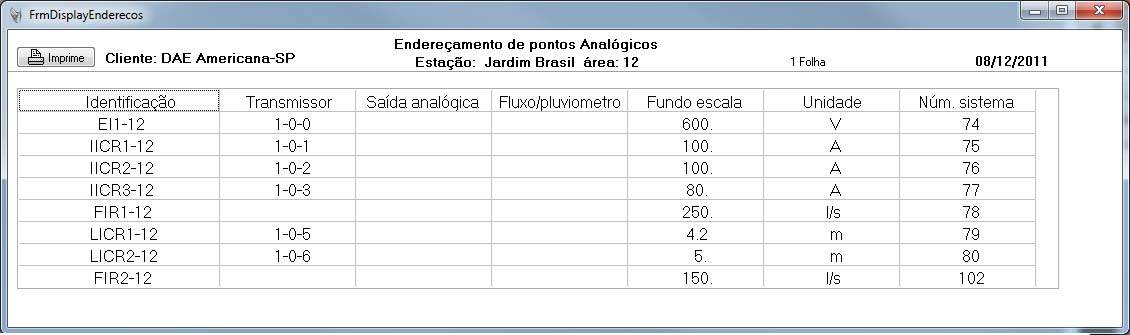O Sistema Thor oferece um menu de “Utilidades” com serviços para auxiliar o operador do sistema.
Através deste menu podemos selecionar opções como: imprimir telas, visualizar configurações de elementos, usar calculadora, fazer atualizações diretamente das estações remotas e outros recursos.
Funções como “Calculadora” e “Calendário” foram criados para que o usuário não tenha que sair do Sistema Thor ou abrir qualquer outra aplicação no Microsoft Windows®.
Para abrir o menu “Utilidades”, basta clicar em utilidades na barra principal do menu do Sistema Thor.
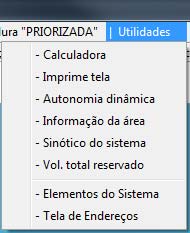
Calculadora
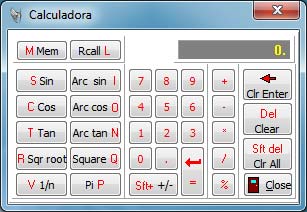
Imprime Tela
Clicando nessa opção, faz que mande para a impressora a tela do Sistema selecionado
Autonomia Dinâmica
Mostra a autonomia instantânea da estação selecionada
Exemplo abaixo: Na Estação jardim Brasil, está com -66 L/s, ou seja, nessa área do exemplo esta saindo mais água do que entrando,
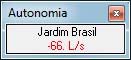
Informação da área
Cada área (estação) tem um campo individual de "Informação" para o operador inserir qualquer texto desejado.
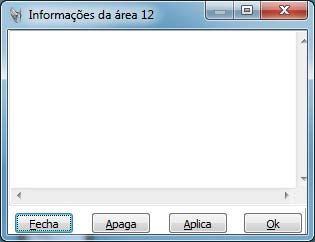
Sinótico do Sistema
No Sistema Thor, é possível controlar e visualizar todos os elementos (bombas, válvulas motorizadas, atuadores, solenóides, grandezas analógicas, etc.), em uma única tela.
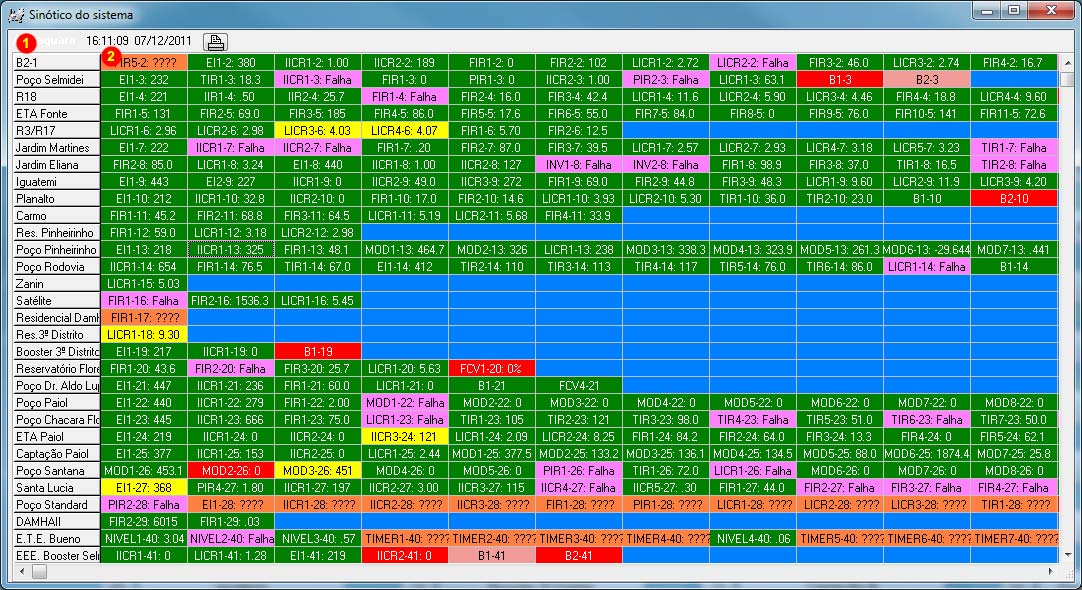
1 - Coluna da estação
Mostra todas as estações (áreas) configuradas no Sistema Thor.
2 - Colunas dos instrumentos da estação
Mostra todos os instrumentos da estação, contendo o nome, valor, alarmes e status.
É possível também comandar qualquer elemento, ou ajustar quaisquer limites de alarmes por essa janela. Pra isso basta clicar com o mouse com o botão "direito" no instrumento desejado.
ps: As cores das colunas mudam conforme o Status do instrumento (Falha, Ligado, Desligado, Alarme máximo, entre outros).
Valor total reservado
Mostra qual o volume total reservado em todas as áreas do Sistema Thor (somatória do volume de cada reservatório do sistema do Sistema).
ps: É necessário que os reservatórios estejam configurados com as cotas (ver Elementos / Reservatórios)
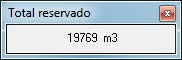
Elementos do Sistema
É possível fazer uma varredura completa de todos os elementos configurados no Sistema Thor, tanto a nível Geral todas as áreas, como os elementos de determinada área desejada, Estação.
Para escolher o tipo de consulta, basta no campo "Área" colocar o número da estação desejada (caso queira por área), ou 0 (zero) caso queira uma consulta "Geral" de todos os elementos do Sistema.
Exemplo por "Área"
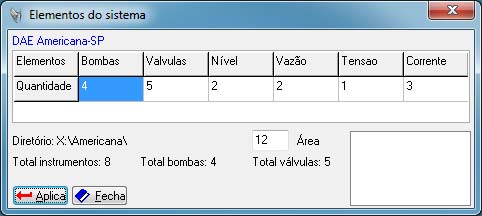
Exemplo "Geral" (Áera 0)
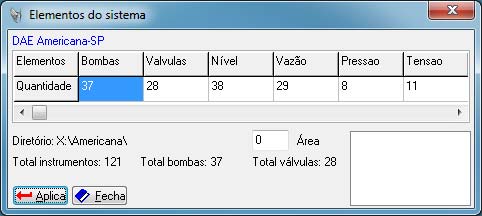
Campo Elementos
Neste campo é mostrado qual o tipo de elemento / instrumento.
Quantidade
É mostrado à quantidade de elementos/instrumento configurados no Sistema
Diretório
Este campo mostra em que diretório o Sistema está instalado.
Total de Instrumentos
Somatória de todos os instrumentos analógicos configurados no Sistema
(Total muda conforme o tipo de consulta, "área desejada ou geral")
Total de Bombas
Somatória de todas as bombas configurados no Sistema
(Total muda conforme o tipo de consulta, "área desejada ou geral")
Total de Válvulas
Somatória de todos os tipos de "válvulas" (entradas e saídas digitais) configurados no Sistema (Atuadores elétricos, atuadores pneumáticos, válvulas do tipo Valloys, válvulas tipo Solenóides, Entradas digitais para sinalização, etc)
(Total muda conforme o tipo de consulta, "área desejada ou geral")
Clicando com o mouse nos Elementos (Bombas, Válvulas, Níveis, etc.), ao lado direito aparecerá os nomes dos elementos configurados no Sistema.
Clicando em "Corrente"
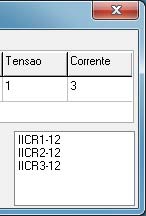
Quando realizado esse procedimento, clicando 2x (dois clicks) com o mouse no nome dentro dessa janela, automaticamente o Sistema irá abrir a janela de Configuração de Elementos do instrumento. (ver Configura / Elementos).
Tela de Endereços
É possível adquirir toda lista de endereço nessa opção.
A RTU possui uma interface digital e analógica com elementos de campo, sejam eles digitais ou analógicos. Estas interfaces são na verdade cartões de comando e recepção e que possuem um endereçamento digital e analógico em cada RTU do sistema.
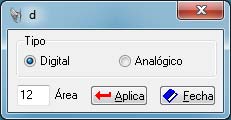
Área
Campo onde é colocado o número da área (estação) desejada para consulta.
Digital
Quando selecionado "Digital", a consulta retornará todos os endereços digitais da estação
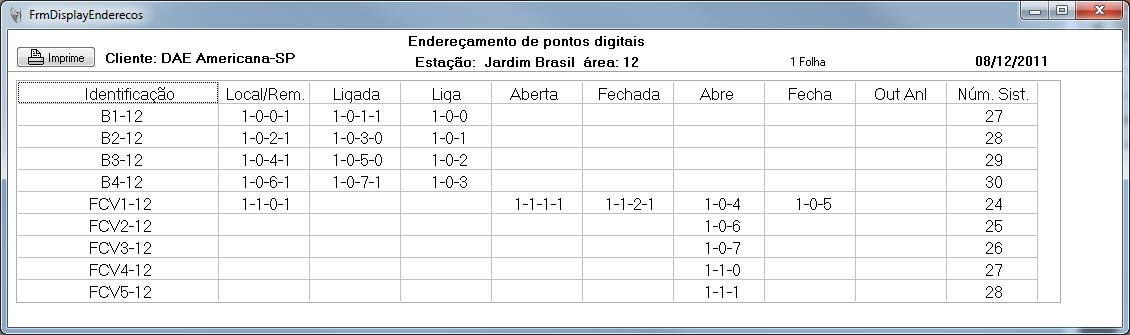
Analógico
Quando selecionado "Analógico", a consulta retornará todos os endereços analógicos da estação